Способ обнуления открытого удаленного файла
Обновлено: 06.07.2024
Что нужно сделать, что бы удаленный файл нельзя было восстановить.
Все удаляю! Решили Вы, и стали отправлять в корзину своего компьютера надоевшие фотографии, папки с фильмами, играми, документы с записанными паролями.
Но одно вы не знаете, что это все просто исчезает из поля вашего видения. И что на самом деле удаленная информация еще долгое время доступна для специальных программ способных восстановить удаленные вами файлы.
путем не сложных манипуляций в реестре, отключить рекламные приложения установленные на этой операционной системе.
В случае продажи своего старого компьютера другому человеку, крайне важно окончательно и бесповоротно удалять персональные файлы и нужно убедиться, что никакое умное программное обеспечение не сможет вернуть ваши старые файлы из небытия.
Крайне важно осознать, что вы действительно хотите окончательно стереть данные перед применение ниже написанных способов.
Инструменты окончательного удаления данных на стандартных жестких дисках
Если вы используете старый настольный компьютер или ноутбук, у него, есть традиционный механический жесткий диск, также называемый HDD.
Чтобы решить проблему окончательного удаления файла или папки, потребуется помощь сторонней программы. Для Windows есть простой инструмент Eraser - один из лучших вариантов.
Eraser - это усовершенствованный инструмент безопасности для Windows, который позволяет полностью удалить конфиденциальные данные с вашего жесткого диска, перезаписав его несколько раз тщательно подобранными шаблонами. В настоящее время Eraser поддерживается в Windows XP (с пакетом обновления 3), Windows Server 2003 (с пакетом обновления 2), Windows Vista, Windows Server 2008, Windows 7,8, 10 и Windows Server 2012.
Или вы можете попробовать утилиту Recuva, которая объявляется как программа восстановления файлов, но также выполняет безвозвратное удаление.
Обе программы работают аналогично: они перезаписывают свободное место на вашем диске со случайными данными, чтобы исходные файлы и папки не могли быть возвращены.
Помните, что все данные о вас как о человеке - ваше имя, домашний адрес, ваш номер телефона, ваше имя пользователя Facebook и все остальное - все эти данные имеют ценность.
На новых жестких дисках Mac мы рекомендуем использовать File Shredder ($ 6,99) или бесплатную Permanent Eraser. Просто укажите этим приложениям файлы и папки, от которых вы хотите избавиться, и они позаботятся обо всем остальном.
Почему приходится использовать разные методы затирания данных для разных версий macOS?
Это потому, что их новые MacBook теперь используют твердотельные диски или SSD , которые работают иначе, чем старые механические жесткие диски. Если вы используете машину Windows или Mac с SSD, вам понадобится другой способ скрытия конфиденциальных данных
Окончательное удаление материала на твердотельных накопителях SSD
Большинство ноутбуков, особенно Apple, используют теперь новые твердотельные накопители на жестких дисках. Применение SSD-накопителей становится повсеместным, хотя он дороже чем традиционный жесткий диск, он просто намного быстрее.
Эти не механические диски хранения информации проводят удаление файлов способом отличным от способов затирания на винчестере компьютера. Они не дают вам того же контроля над местом где записаны данные, поэтому перезаписываемые программы, о которых мы упоминали ранее, не будут работать на твердотельных дисках.
Вместо того, чтобы накладывать поверх файлов для удаления новую информацию, пользователям SSD необходимо зашифровать диск.
В Windows 10 Pro вы можете использовать встроенный инструмент BitLocker (искать его с панели задач). Если вы используете систему Windows не совсем легально, можно задействовать стороннюю альтернативу, такую как бесплатный VeraCrypt, для шифрования «на лету» ваших дисков.
Чтобы раз и навсегда внести ясность в этот вопрос и была написана эта статья.
Удаление открытого файла в Linux
Чтобы проверить как работает файловая система в Linux, проведем небольшой эксперимент.
Подготовка
Для проведения всех тестов нам необходима виртуальная машина с практически любым дистрибутивом Linux и дополнительный диск. Благо в век виртуализации это сделать проще простого. Для наглядности возьмем диск в пару гигабайт и заранее подготовим его (базовые операции с дисками рассмотрим в другой статье).
Представим, что вы впервые вошли по ssh на сервер, у вас рутовые права и ваша задача просто разобраться с дисковой подсистемой.
Свободное место и свободные иноды
Первое, что мы сделаем, это проверим диски всем знакомой командой df (лишние данные убраны из вывода):
/dev/mapper/test_disk_01-lv_test_01 1.5G 4.5M 1.4G 1% /mnt/dataУтилита отображает занятое на файловой системе место в блоках 1К. Этой информации в большинстве случаев хватает лишь для констатации факта о % свободного места и не стоит на этом останавливать диагностику.
Проблемы с записью новых файлов может вызвать также нехватка инодов (inodes), поэтому полезно будет их проверить той же командой, но с другим ключом:
/dev/mapper/test_disk_01-lv_test_01 98304 10 98294 1% /mnt/dataИспользуется 1% места на разделе. Запоминаем вывод команд, он нам понадобится для последующего анализа.
Создание файлов на диске
Далее создадим один большой файл на нашем диске. Сделать это проще всего утилитой dd, которая поставляется по умолчанию вместе с системой (предварительно создадим пару каталогов):
dd if = / dev / zero of = big / file .img bs = 1G count = 1И ещё создадим 10 маленьких файлов, но другим способом:
Теперь снова смотрим два вывода df:
/dev/mapper/test_disk_01-lv_test_01 1.5G 1.1G 359M 75% /mnt/dataКак видно, теперь на диске занято 75%. А что с инодами?
/dev/mapper/test_disk_01-lv_test_01 98304 23 98281 1% /mnt/dataКоличество инод изменилось на 13, хотя файлов мы создали всего 11.
Эксперимент с удалением открытого файла
Теперь посмотрим на ситуацию другой утилитой, которую также обязательно нужно использовать для диагностики. Речь о du:
Примерно занят 1ГБ.
Примечание: для изучения ключей наберите в консоли man du. Актуально также и для других утилит, рассматриваемых в статье.Теперь сымитируем что-то похожее на блокировку файла (если будут предупреждения, соглашайтесь):
Команда просто открывает файл на чтение и отправляет задание в бэкграунд. Теперь удаляем файл:
После этого проверяем свободно место:
/dev/mapper/test_disk_01-lv_test_01 1.5G 1.1G 359M 75% /mnt/dataИ свободные иноды:
/dev/mapper/test_disk_01-lv_test_01 98304 23 98281 1% /mnt/dataВ итоге место не освободилось, хотя файл, казалось бы, удален. Инодов используется столько же. Но может быть du покажет нам что-то другое:
Занято 8Кб. Ок, есть ещё одна утилита, которая лучше других объяснит что происходит, это lsof:
COMMAND PID TID USER FD TYPE DEVICE SIZE/OFF NODE NAME less 16483 root 3r REG 253,2 1073741824 11 /mnt/data/big/file.img (deleted)Мы посмотрели все, что хотели, можно заканчивать.
Завершение эксперимента
Теперь снова проверяем свободное место:
/dev/mapper/test_disk_01-lv_test_01 1.5G 4.5M 1.4G 1% /mnt/data /dev/mapper/test_disk_01-lv_test_01 98304 22 98282 1% /mnt/dataБольшой файл удалился, место и иноды освободились. Смысла проверять вывод du нет, она покажет то же самое, что и в предыдущий раз.
Выводы
Далее мы удалили файл, который открыт на чтение другим процессом. Команда rm удалила ссылку на файл, которую хранит объект каталога, но не смогла удалить файл физически с диска, поскольку файл был открыт на чтение другой программой.
Примечание: догадываетесь почему нельзя чистить логи путем простого удаления файлов без перезапуска приложения?В показаниях утилиты du также нет ничего странного, ведь она считывает все перечисленные имена файлов в каталоге и оценивает их размер. Поскольку ссылку на имя большого файла удалили, du не смогла оценить его объем, зато это смогла сделать df, ведь она оценивает реальный занятый объем на диске в блоках без привязки к именам. Вот весь секрет.
Кто-нибудь может знает, возможно ли удалить файл, в который идёт поток информации, т.е. файл открыт на запись другим преложением, а мне в какой-то определённый момент времени нужно его обнулить в Unix/Linux.
провобoвал echo > file echo -n > file head -c 0 > file cat /dev/null > file
раземр не сбрасывается!
931 1 1 золотой знак 8 8 серебряных знаков 12 12 бронзовых знаков Да, конечно не сбрасывается. По причинам как раз и описанным мною ниже.Если файл не залочен (обычно это не делается), то его можно легко удалить. Однако, исчезновение файла из дерева файлов не будет означать его фактическое удаление. На самом деле, файл будет существовать до тех пор, пока приложение, выполняющее в него запись, не закроет его. В то же время, файл будет уже нельзя открыть. В таком промежуточном состоянии он будте продолжать занимать место на диске. Я не уверен, что это поведение воспроизводится на всех файловых системах, но под ext3 я точно наблюдал подобное.
PS: таким образом, ответ на ваш вопрос: всё-таки это плохая идея и стоит воздержаться от этого. Тем более, что это точно будет непереносимо на другие платформы (такие как Windows).
UPD: ответ для rtfm
lsof на вход принимает имя файла, а раз файл удалён, то и файла нет. Следовательно, lsof скажет, что файл не найден. Но на самом деле, тело файла всё ещё существует, хотя ссылок на него из дерева файлов уже нет.
19.9k 1 1 золотой знак 29 29 серебряных знаков 37 37 бронзовых знаков плевать! мненужно просто его обнулить! просто дело втом что тутад пишется видео поток, мне нужно просто скинуть его размер! Тогда надо понимать, что: а) видеопоток будет продолжать писаться в старый, уже "невидимый" файл; б) новый файл на месте старого создать будет можно, но они оба будут занимать место на диске. Таким образом, достичь успеха возможно лишь частично. Например, непонятно, каким образом вы продолжите запись видео в новый файл, если уже есть процесс, который пишет в старый.. тогда вам придётся его всё равно убить и запустить новый. Так вот в этом то и дело, надо не удалять файл а обнулить! То, что он будет писаться туда это ясно! А вот как сделать так чтобы он просто скинул размер! Нельзя сделать это снаружи. Надо заставить само приложение делать это. Это как с ротацией логов. Вы не можете просто взять и подменить лог-файл у приложения. Надо чтобы логгер самого приложения всё это делал. Не поню уже деталей, но, кажется, просто файл удаляется, а нода остаётся и ассоциация ноды с процессом где-то фигурирует.Если приложение открывает файл с именем File на запись с O_APPEND, то > File в sh будет урезать файл (ls -l покажет это).
В противном случае размер, показываемый ls -l не уменьшится. Однако, если размер файла (в момент > ) превышает размер блока файловой системы (обычно 4 или 8 Kbyte), то du File покажет уменьшение файла.
Дело в следующем: Когда мы открываем файл с файловым дескриптором связана позиция в файле с которой проводится запись. Она (позиция) растет при каждом write(). Эти данные принадлежат процессу, открывшему файл. Когда другой процесс делает truncate(), размер файла в файловой системе безусловно уменьшается (и незанятые теперь блоки данных удаляются (точнее переходят в список свободных)). Однако это не затрагивает позицию записи в первом процессе (кстати, даже если сделать truncate в нем самом), поэтому при следующем write() из первого процесса длина файла возрастет. Если в этот момент прочесть файл (например cat File >fff из другого окошка), то в нем (от начала до последнего write()) будут двоичные нули.
Открытие файла с O_APPEND модифицирует поведение - при каждом write() позиция записи смещается в конец файла в соответствии с его текущим размером в файловой системе.
Надеюсь это справедливо для большинства Unix/Linux. В эмуляторах не проверял.

Метаданные как концепция существуют с середины 20 века. Однако, в последнее время их важность значительно возросла.
Возможно, вы слышали об опасности распространения ваших метаданных в Интернете. Давайте разберемся, как удалить метаданные из файлов.
Что такое метаданные?
Метаданные - это данные, содержащие информацию о другом наборе данных, часто гораздо большем. Метаданные редко содержат части файла. Обычно в них представлена краткая техническая и архивная информация о содержимом файла.
Метаданные содержатся в каждом используемом вами файле: от селфи, которые вы делаете, до документов Word и видео в формате mp4. И хотя вы можете вручную добавлять или редактировать метаданные для большинства файлов, большая часть метаданных добавляется автоматически. Метаданные создаются в результате совместной работы вашего устройства и приложения, используемого для создания указанного файла.
Метаданные - не просто бесполезная информация. Ваше устройство, а также веб-сайт или облако, используют загруженные метаданные для сортировки, фильтрации и лучшего архивирования файлов. Метаданные могут многое о вас рассказать и раскрыть конфиденциальную информацию.
Удалить метаданные перед отправкой или загрузкой файлов достаточно легко. Однако, данная процедура занимает много времени. К счастью, существует бесчисленное множество приложений, веб-сайтов и программного обеспечения, которые позволяют сделать это одним нажатием кнопки.
Онлайн-инструменты
Веб-сайты и онлайн-инструменты - отличный вариант, если у вас нет времени. Не нужно ничего скачивать и устанавливать. Вы просто загружаете свой файл, нажимаете на кнопку и загружаете его без метаданных.
MetaClean
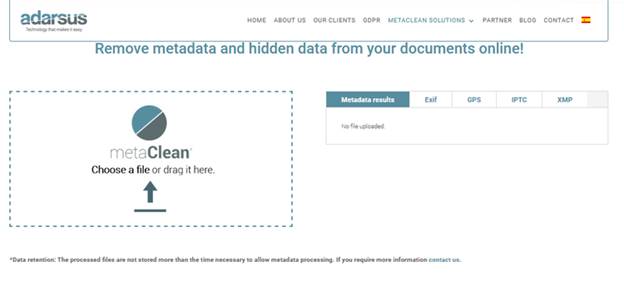
MetaClean - бесплатный онлайн-инструмент от adarsus, испанской компании, занимающейся информационными технологиями и кибербезопасностью. MetaClean можно использовать для просмотра и удаления всех метаданных из файлов различных форматов. Он работает с изображениями, видео, файлами PDF и Docx, а также с mp3-треками и многими другими.
Ограничение на размер загружаемого файла составляет 5 МБ.
PDFYeah
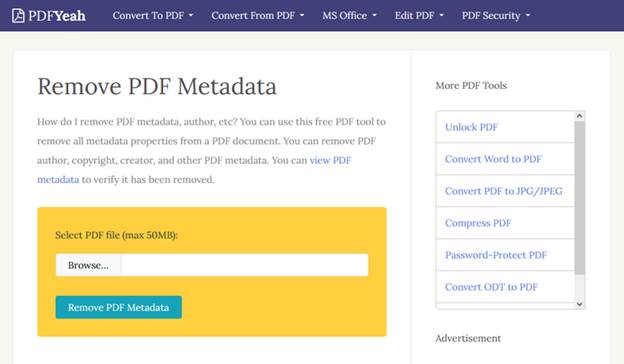
Ограничение размера в 5 МБ неудобно, если требуется удалить метаданные из файлов гораздо большего размера, что характерно для многих PDF-файлов. Не имеет значения с какой целью вы отправляете или получаете PDF файлы – для развлечения, учебы или работы. Следы, оставленные вами в файле, лучше удалить.
PDFYeah - бесплатное онлайн-решение "все в одном" для PDF файлов. В инструменте PDFYeah имеется специальная программа для удаления метаданных PDF-файлов. Причем в отличие от MetaClean, данный инструмент имеет максимум 50 МБ. PDFYeah позволяет работать с большими файлами без ущерба для вашей конфиденциальности.
MetaCleaner
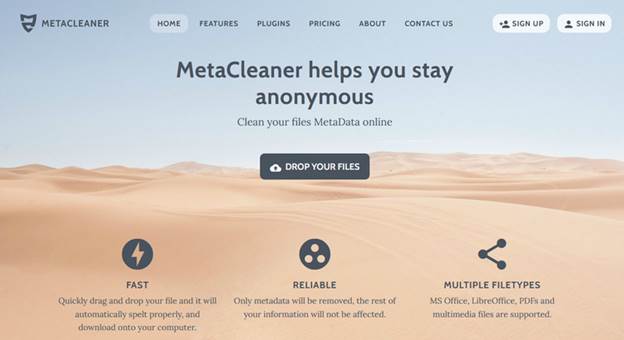
MetaCleaner - комплексный и профессиональный онлайн-инструмент для удаления метаданных. MetaCleaner позволяет удалять метаданные из более чем 40 различных форматов файлов прямо на веб-сайтах. MetaCleaner предоставляет зашифрованную связь , гарантирует конфиденциальность, а также соответствие GDPR.
Используя бесплатную учетную запись, вы можете очищать до 20 файлов в день. К сожалению, для бесплатного предложения ограничение на размер файла составляет 5 МБ. Увеличить данный лимит возможно, получив платную учетную запись (стоимость от 5,95 долларов США.)
Настольные приложения

Онлайн-инструменты отлично подходят для быстрого решения проблемы. Однако, они неудобны, если требуется многократная загрузка и скачивание файлов. Например, если необходимо регулярно очищать большие файлы от метаданных.
Метаданные ++
Meatdata ++ - программное обеспечение, созданное Logipole для редактирования и удаления метаданных из файлов. Хотя Metadata ++ не является ПО с открытым исходным кодом, продукт классифицируется как бесплатное программное обеспечение. Пользователям бесплатно предоставляется полный доступ ко всем функциям продукта.
Metadata ++ можно использовать для редактирования и удаления метаданных и любой личной информации из изображений, аудиофайлов, видеофайлов и текстовых файлов в различных форматах. Кроме удобства работы с Windows, продукт позволяет массово редактировать файлы большого объема без необходимости выбирать их по отдельности.
Метаданные Touch
Metadata Touch – профессиональный инструмент, поддерживающий более 30 форматов файлов, от файлов Microsoft Office и OpenDocument до различных форматов изображений, аудио и видео, включая масштабируемые векторы и сжатые аудиофайлы.
Metadata Touch прекрасно подходит для массового редактирования или удаления метаданных. С его помощью можно настроить различные форматы и поля метаданных файла в соответствии с вашими потребностями. Metadata Touch работает только под Windows и поддерживает системы вплоть до Windows XP и 2003 Service Pack.
Удалите метаданные самостоятельно
Если для ваших задач не требуется специальное программное обеспечение для редактирования или удаления метаданных, вы можете отредактировать файл самостоятельно.
Не нужно быть технически подкованным, чтобы удалить метаданные с фотографий и защитить свою конфиденциальность в Интернете.
Мобильные приложения
Онлайн-инструменты и программное обеспечение могут стать отличным вариантом при использовании настольного устройства. Однако, что делать с загрузкой только что сделанных селфи и фотографий. Нужно ли ждать, когда вы удалите метаданные на своем настольном устройстве?
К счастью, есть мобильные приложения для удаления и редактирования метаданных. Вы можете установить их прямо на смартфон или планшет.
Зашифрованный EXIF
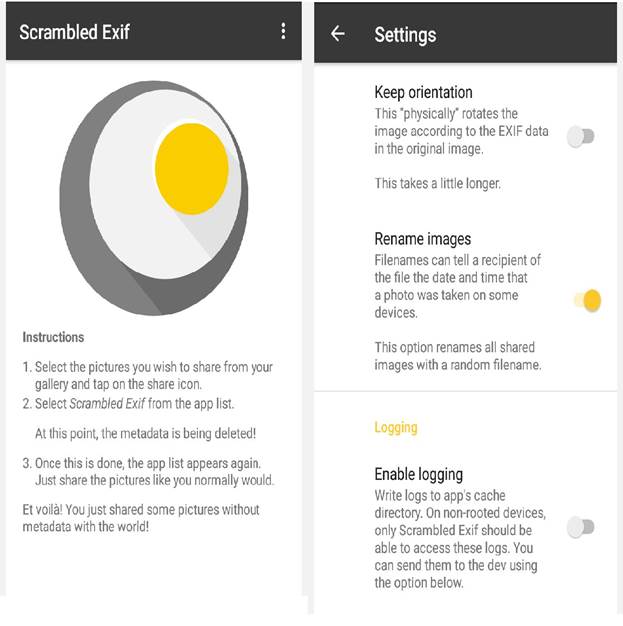
Scrambled EXIF - приложение для Android с открытым исходным кодом, используемое для удаления EXIF- метаданных из изображений. Небольшое и минималистичное приложение позволяет одновременно удалять метаданные с нескольких изображений.
Также можно получить доступ к настройкам приложения и контролировать тип данных и метаданных, которые может изменять приложение. Например, вы можете заставить приложение автоматически переименовывать ваши изображения, поскольку изображения ролей камеры часто содержат дату и время.
EXIFTool
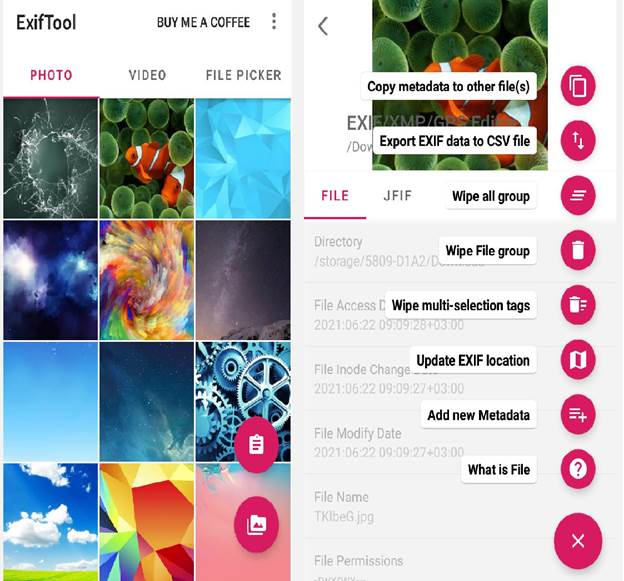
EXIFTool - еще одно приложение для Android с открытым исходным кодом, удаляющее метаданные из различных файлов. По сравнению со Scrambled EXIF, EXIFTool не позволяет выполнять массовое удаление метаданных. Но EXIFTool можно использовать с более широким спектром форматов файлов, от изображений, аудиофайлов и видеофайлов до текстовых документов, таких как PDF и Docx.
Вместо простого удаления метаданных EXIFTool позволяет редактировать их прямо на смартфоне или планшете. Хотя процесс выполняется вручную, результат получается более настраиваемый. Вы будете отправлять другим людям или в открытый Интернет только одобренные файлы.
Удаление метаданных должно стать привычкой
Поначалу удаление метаданных из файлов перед отправкой в Интернет или с друзьям может показаться утомительным. Используя эффективные инструменты и приложения для экономии времени, можно выработать привычку очищать метаданные перед публикацией в Интернете. Требуется лишь найти подходящие инструменты и мотивацию для защиты свой конфиденциальности в Интернете.
Читайте также:

